Jak změnit jméno, profil a obrázek týmu v Microsoft Teams
Další Užitečný Průvodce / / August 05, 2021
Platformy pro online schůzky jsou v dnešní době stále užitečnější. Pokud jste součástí jakéhokoli druhu práce, určitě jste použili online aplikace pro schůzky, jako je Google meet, zoom, Slack, Týmy společnosti Microsoft, atd. Na různých online platformách, jako jsou tyto, je váš profilový obrázek a profilové jméno jako váš občanský průkaz a díky němu vás ostatní snadno poznají. Existují snadné způsoby, jak změnit uživatelské jméno a profil a týmový obrázek v Microsoft Teams, ale některé aplikace mají jiný a trochu složitější způsob, jak změnit uživatelská jména a profilový obrázek.
Zde budeme hovořit o tom, jak změnit jméno, profil a týmový obrázek v Microsoft Teams. Tým Microsoftu poskytuje centrum pro týmovou práci v Office 365. Pomocí týmů společnosti Microsoft můžete vytvořit různé týmy pro sdílení vaší práce, konverzací, souborů, schůzek a aplikací společně v jednom sdíleném pracovním prostoru. Aplikace je k dispozici jak pro mobilní zařízení, tak pro PC. Týmy Microsoftu poskytují jednobarevné pozadí s iniciálami uživatele jako profilový obrázek. Nyní, jak všichni víme, to nevypadá profesionálně. Pokud nepoužíváte videohovory, měli by lidé vidět, s kým mluví, a proto je nutný váš profilový obrázek.

Obsah
-
1 Jak změnit jméno, profil a obrázek týmu v Microsoft Teams
- 1.1 Změňte profil týmu v Microsoft Teams pomocí PC
- 1.2 Změňte profil týmu v Microsoft Teams pomocí mobilního telefonu
-
2 Jak změnit název a obrázek týmu v Microsoft Teams
- 2.1 změnit název týmu v Microsoft Teams v PC
- 2.2 změnit obrázek týmu v Microsoft Teams v PC
- 2.3 Změňte název a obrázek týmu v Microsoft Teams v mobilních zařízeních
- 3 Závěr
Jak změnit jméno, profil a obrázek týmu v Microsoft Teams
Zaprvé poskytneme metodu Windows PC a zadruhé přejdeme k metodě Android.
Změňte profil týmu v Microsoft Teams pomocí PC
Chcete-li nejprve změnit profilový obrázek a jméno v týmu Microsoft Team PC, musíte spustit aplikaci Microsoft Team nebo webovou službu Microsoft Teams.
Přihlaste se ke svému účtu. Nahoře bude ikona profilu, na kterou kliknete, a otevře se nabídka. V této nabídce uvidíte možnost upravit profil. Klikněte na to.

Na vaší obrazovce se objeví nové vyskakovací okno. Nyní budou dvě možnosti. Nejprve nahrajte obrázek a druhý obrázek odeberte. V týmech Microsoft také bude pole pro změnu vašeho jména.

Ze stejného vyskakovacího okna můžete změnit své jméno a nahrát obrázek podle svého výběru.
Změňte profil týmu v Microsoft Teams pomocí mobilního telefonu
Chcete-li změnit svůj profilový obrázek a jméno v systému Android, nejprve si musíte stáhnout aplikaci pro týmy Microsoft pro Android.
Po stažení aplikace se přihlaste k aplikaci. Na hlavní obrazovce týmů Microsoft se zobrazí ikona se třemi pruhy. Klikněte na tuto ikonu a ze strany se zobrazí nabídka.
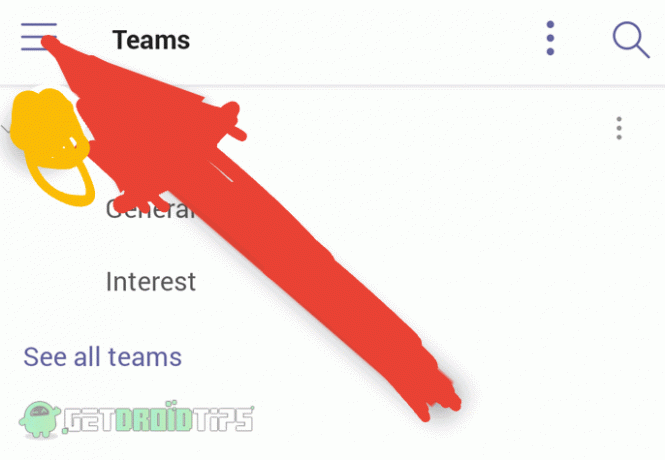
V této postranní nabídce musíte kliknout na své výchozí jméno a zobrazí se další obrazovka. Na další obrazovce budou možnosti pro změnu jména a profilového obrázku. Můžete také přejít do nastavení aplikace a kliknout na možnost profilu. Udělá to stejné a otevře obrazovku profilu.
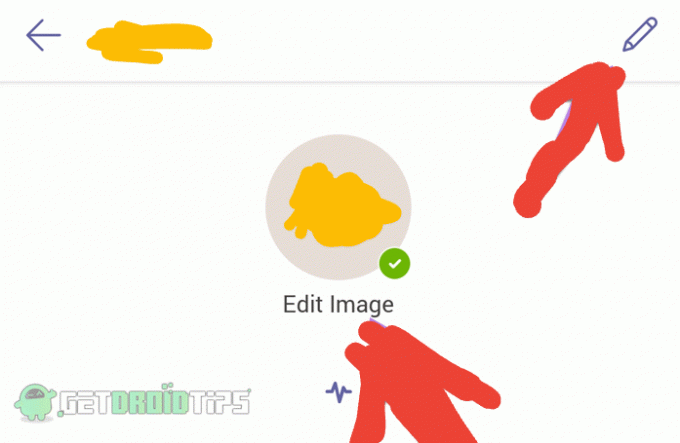
Nyní zadruhé musíte kliknout na „upravit obrázek“ a vybrat svůj profilový obrázek. Nahoře uvidíte ikonu tužky, kliknutím na ni můžete změnit své uživatelské jméno v týmech Microsoftu.
Jak změnit název a obrázek týmu v Microsoft Teams
Podobně uvidíme Proces změny týmových obrázků v PC a Mobile.
změnit název týmu v Microsoft Teams v PC
Chcete-li změnit název týmu, přihlaste se k aplikaci Microsoft týmy. Nejprve musíte kliknout na Možnosti týmů na levém postranním panelu aplikace. za druhé, musíte kliknout na Upravit tým.

Jakmile si vyberete editační tým, otevře se vyskakovací okno.
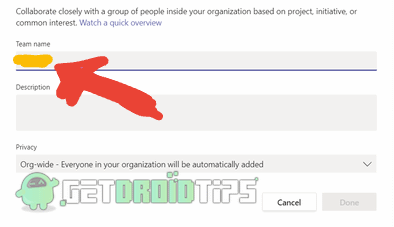
Nakonec musíte do tohoto vyskakovacího okna zadat požadovaný název týmu a uložit jej kliknutím na možnost Hotovo.
změnit obrázek týmu v Microsoft Teams v PC
Nejprve se musíte přihlásit, abyste proces mohli provést. Za druhé klikněte na možnost týmu, která bude na levé liště. Nyní uvidíte seznam všech dostupných týmů.
Poté uvidíte svůj výchozí týmový obrázek nastavený aplikací týmů Microsoftu. klikněte na to a můžete to změnit. Jedná se o rychlý způsob, jak to udělat, ale pokud to nefunguje, postupujte podle dalších kroků uvedených níže.
Klikněte na tři tečky na boku názvu týmu podle vašeho výběru. Nyní klikněte na manažerské týmy.
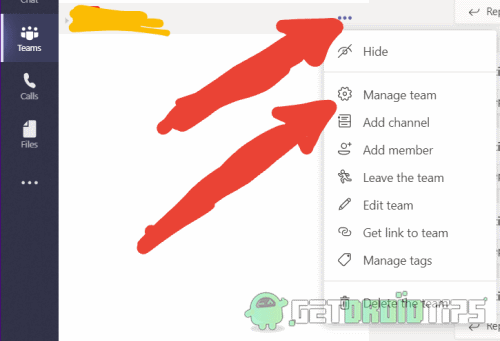
Na nové obrazovce uvidíte různé možnosti. Vyberte možnost nastavení na této obrazovce a klikněte na možnost týmového obrázku.
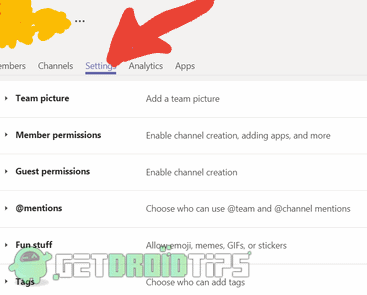
Po kliknutí na možnost týmového obrázku se vám zobrazí možnost změnit obrázek.
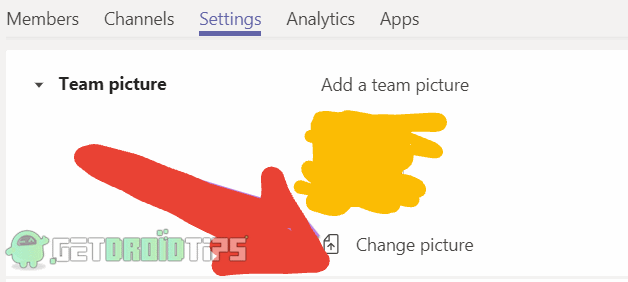
Někdy se zobrazí chybová zpráva: „Stále připravujeme váš tým, můžete změnit svůj obrázek, až budeme hotovi.“ Nebojte se, jedná se o dočasnou chybu a po nějaké době zmizí čas. Pokud to nezmizí, zkuste to s jiným počítačem nebo mobilním telefonem.
Změňte název a obrázek týmu v Microsoft Teams v mobilních zařízeních
Nejprve musíte spustit aplikaci. Po spuštění aplikace se v nabídce ve spodní části rozhraní aplikace zobrazí možnost Týmy. Klikněte na to.
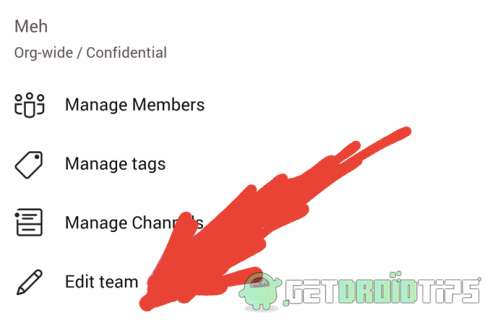
Poskytne seznam všech dostupných týmů. Klikněte na tři tečky na boku názvu týmu, který chcete upravit. Poté uvidíte nabídku s možností Upravit tým. Klikněte na tuto možnost.
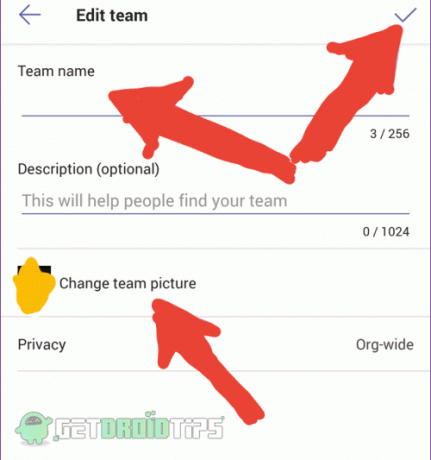
Na další obrazovce uvidíte různé možnosti, jako je změna názvu týmu, přidání popisu týmu, změna obrázku týmu atd. Vyberte svoji možnost a pokračujte v ní. Po úpravě jakýchkoli možností musíte klepnutím na ikonu zaškrtnutí uložit změny.
Závěr
Svůj profilový obrázek nebo své jméno můžete pomocí uvedeného procesu kdykoli změnit, ale pokud chcete změnit svůj týmový název Microsoft Team picture, musíte být vlastníkem týmu. Pokud jste pouze členem, nemůžete měnit ani upravovat nastavení týmů. Pokud se vám při nahrávání profilového obrázku nebo týmového obrázku zobrazí chyba, zkuste změnit rozlišení a velikost obrázku. Můžete také zkusit použít různá zařízení.
Výběr redakce:
- Jak sdílet videa se zvukem na Microsoft Teams, Zoom a Google Meet
- Sdílení obrazovky funguje v Microsoft Teams
- Ztlumení a zapnutí někoho v Microsoft Teams
- Jak můžete přehrávat videa na schůzkách Microsoft Teams?
- Pomocí OBS Studio s Microsoft Teams můžete streamovat na YouTube, LinkedIn a Facebook



